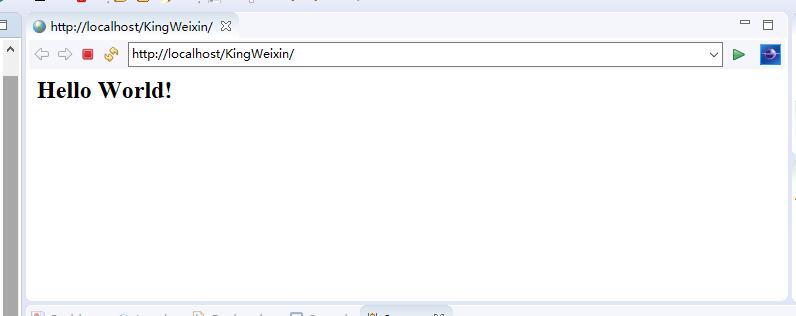一、前言
如果还不了解剧情,请返回第一集的剧情 Java归去来第1集:手动给Eclipse配置Maven环境
二、利用Eclipse创建Maven Web项目
选择File-New-Project 然后选择Maven-Maven Project
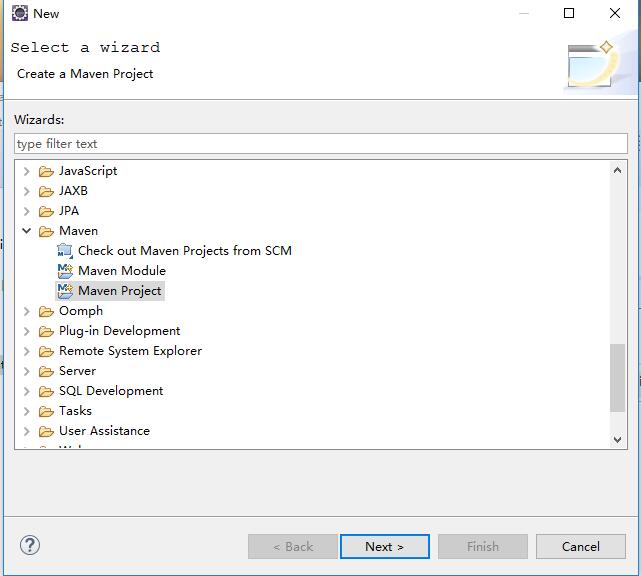
选择项目所在的工作空间目录,然后下一步
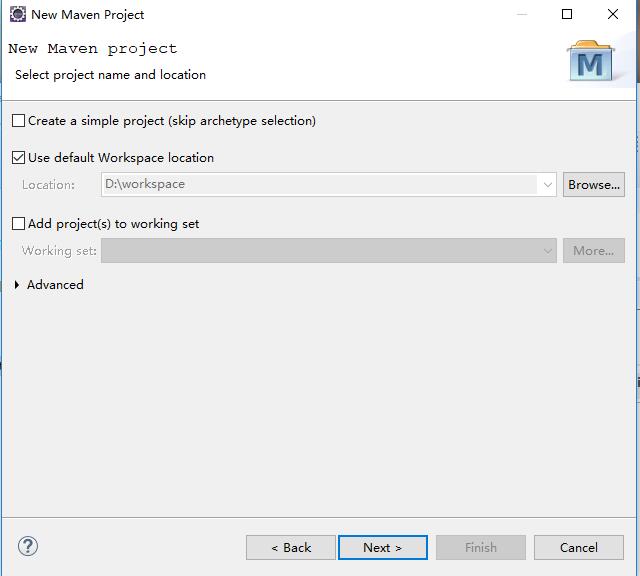
选择模板原型,maven-archetype-webapp,然后下一步
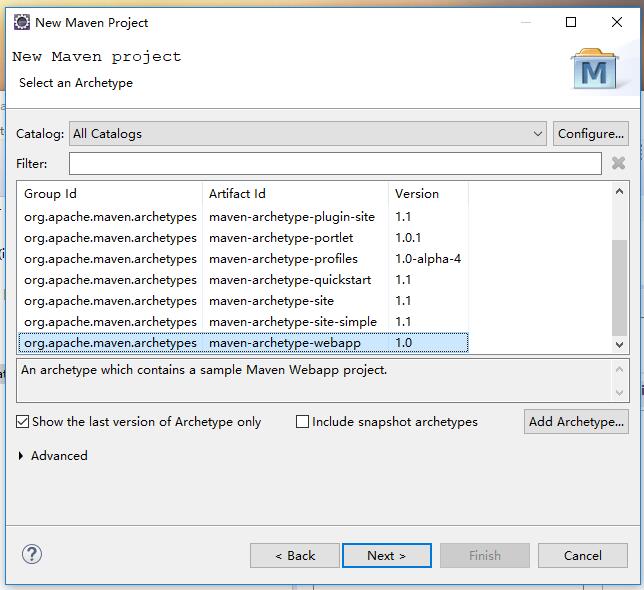
所示输入组织,和项目名如下图,生成的项目名称就是这里定义的KingWeixin然后点击Finish

生成的目录如下图所示,发现这和Maven项目的目录不太相符,比如没有src/main/java/, src/test/java, src/test/resources3个目录,而且还报了一个错

下面就来解决上面的问题,选择Java Bulid Path,选择JRE点击编辑,修改为我们工作空间默认的JRE 1.8,点击Apply
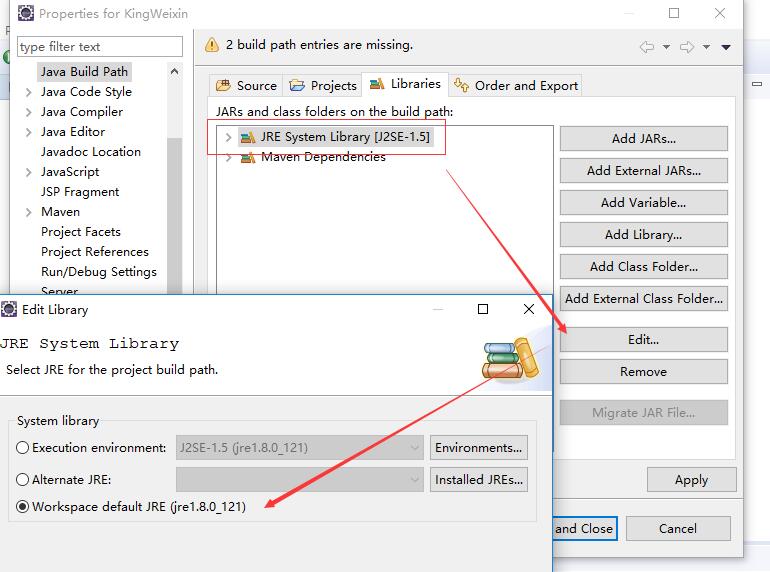
发现自动生成了java的两个目录,src/main/java/, src/test/java,这个时候还少了一个src/test/resources的目录,需要我们手工去创建

如下图所示,创建src/test/resources的时候,一定要选择 Source Folder,这个一定要记得,创建完成如下图,还有一个JSP的错误
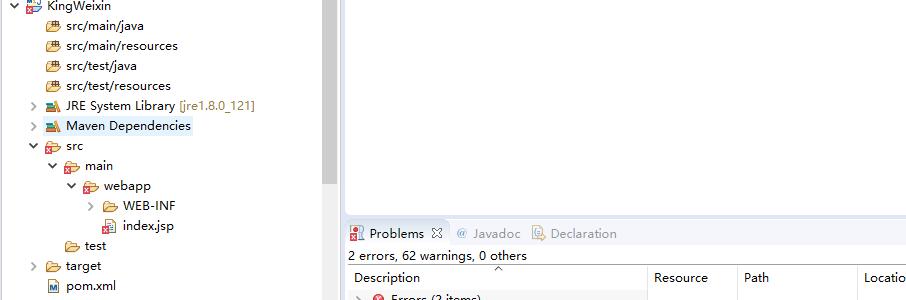
点击查看错误详情,发现如下图所示,缺少servlet.http.HttpServlet

解决上面的问题,选择Java Bulid Path,选择添加包的操作,选择Server Runtime,然后Next
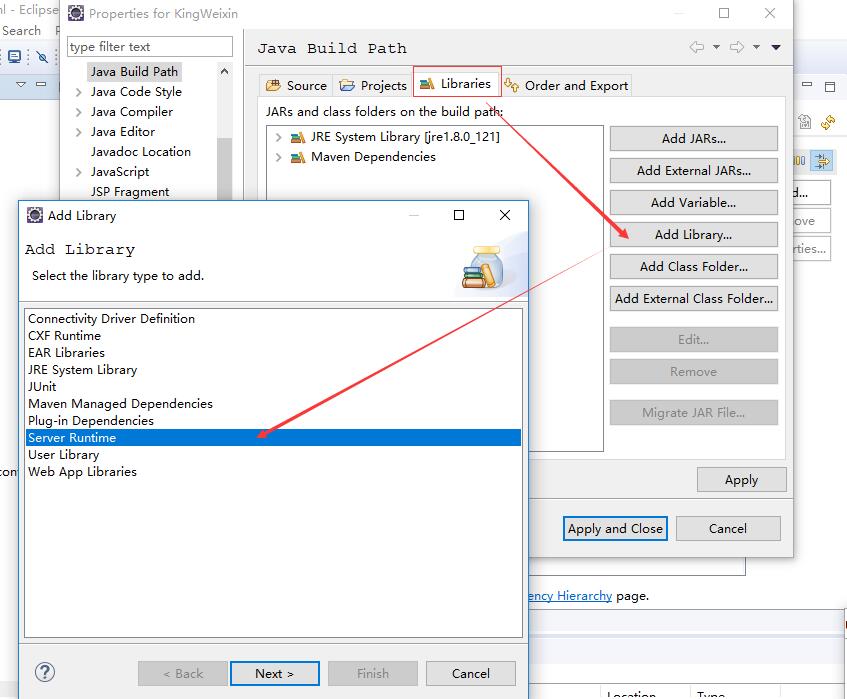
选择之后如下图所示,选择我们Eclipse配置的Tomcat9,如下图所示,点击Finish,发现JSP的错误解决了

发布到Tomcat测试一下,如下图可以访问项目主页的index.jsp,说明创建成功,接下来就可以利用Maven来管理项目中所需的jar包了